تجربه ورود به برنامه Spotify در موبایل همیشه بدون دردسر نیست. این برنامه ممکن است گهگاه کدهای خطای مرموز را نمایش دهد و شما را از دسترسی به حساب خود باز دارد. با کمال تعجب، حتی اگر نام کاربری و رمز عبور صحیح را وارد کنید، ممکن است این اتفاق بیفتد. اگر از مشکل مشابهی ناراحت هستید، این راهنما می تواند کمک کند. در این مطلب از سلام دنیا درباره رفع مشکل لاگین اسپاتیفای آیفون و اندروید با 9 روش برتر برای رفع مشکل وارد نشدن به Spotify در اندروید و آیفون صحبت خواهیم کرد. با ما همراه باشید.
رفع مشکل لاگین اسپاتیفای آیفون و اندروید (حل مشکل وارد نشدن به Spotify)
وقتی Spotify خطاهای ورود به سیستم را می دهد، اصلا جالب نیست. قبل از اینکه به سرویس پخش جریانی دیگری بروید برای حل این مشکل، راهحلهای زیر را اعمال کنید.
1. اتصال اینترنت خود را بررسی کنید
مشکلات اتصال به اینترنت در اندروید یا آیفون می تواند مانع از ورود شما به برنامه Spotify شود. بنابراین، اولین قدم شما این است که مطمئن شوید تلفن شما یک اتصال اینترنتی فعال دارد. می توانید این کار را با باز کردن یک برنامه مانند یوتیوب یا باز کردن یک وب سایت در یک مرورگر تلفن همراه انجام دهید.
حتما بخوانید: آموزش کامل کار با برنامه spotify + لینک دانلود
اگر اینترنت شما کند یا ناسازگار است، تست های سرعت اینترنت را روی گوشی خود اجرا کنید. سپس، به یک اتصال دیگر تغییر دهید و دوباره امتحان کنید.
2. نام کاربری و رمز عبور وارد شده را بررسی کنید.
اگر هنگام وارد کردن آدرس ایمیل یا رمز عبور خود در برنامه Spotify اشتباهی مرتکب شوید، نمی توانید به حساب خود دسترسی پیدا کنید. مهم است که قبل از اینکه به اصلاحات پیشرفته بروید، اعتبارنامه ورود خود را از نظر غلط املایی یا خطا بررسی کنید.
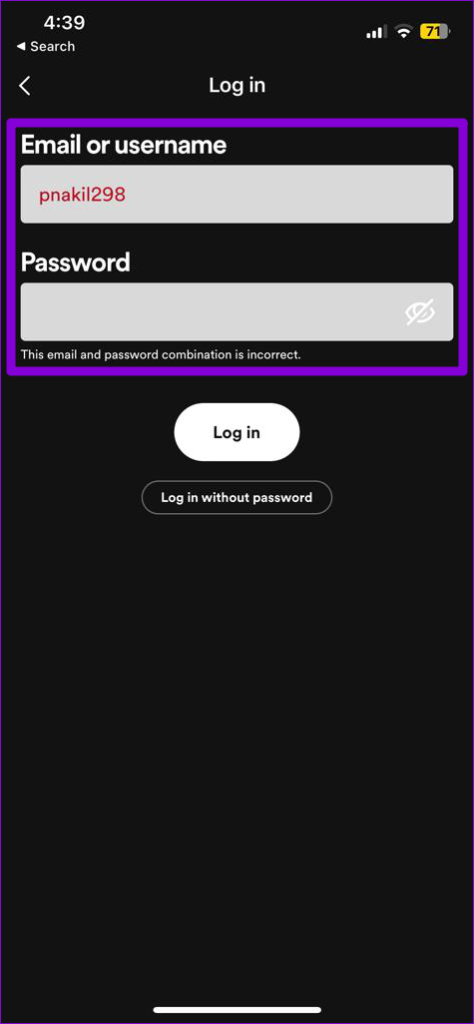
3. برای رفع مشکل لاگین اسپاتیفای از روش دیگری برای ورود استفاده کنید
Spotify چندین گزینه برای ورود به برنامه در اختیار شما قرار می دهد. علاوه بر آدرس ایمیل خود، می توانید از شماره تلفن پیوند شده خود نیز استفاده کنید یا از طریق حساب های Google، Apple یا Facebook خود وارد شوید. سعی کنید از یکی از روش های دیگر برای ورود به سیستم استفاده کنید و ببینید آیا کار می کند یا خیر.
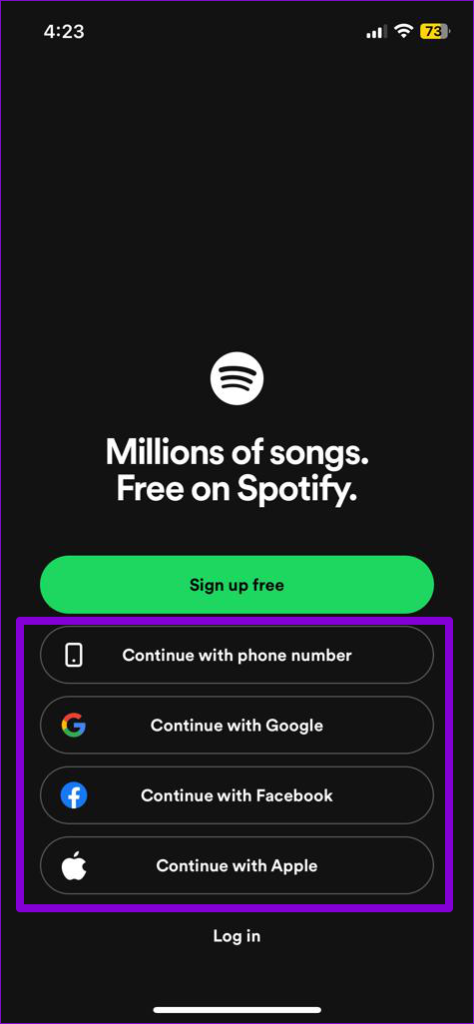
4. برنامه SPOTIFY را به اجبار متوقف کنید و آن را دوباره باز کنید.
اگر برنامه در اندروید یا آیفون شما با مشکل مواجه شود، Spotify ممکن است خطاهای ورود به سیستم را متوجه شما کند. در بیشتر موارد، میتوانید با راهاندازی مجدد برنامه، چنین مشکلاتی را برطرف کنید.
حتما بخوانید: افزایش کیفیت صدا و رفع مشکل صدای بد در اسپاتیفای
برای بستن اجباری Spotify در اندروید، روی نماد برنامه آن را طولانی فشار دهید و از منوی ظاهر شده روی نماد «i» ضربه بزنید. در صفحه اطلاعات برنامه، روی گزینه force stop در پایین ضربه بزنید.
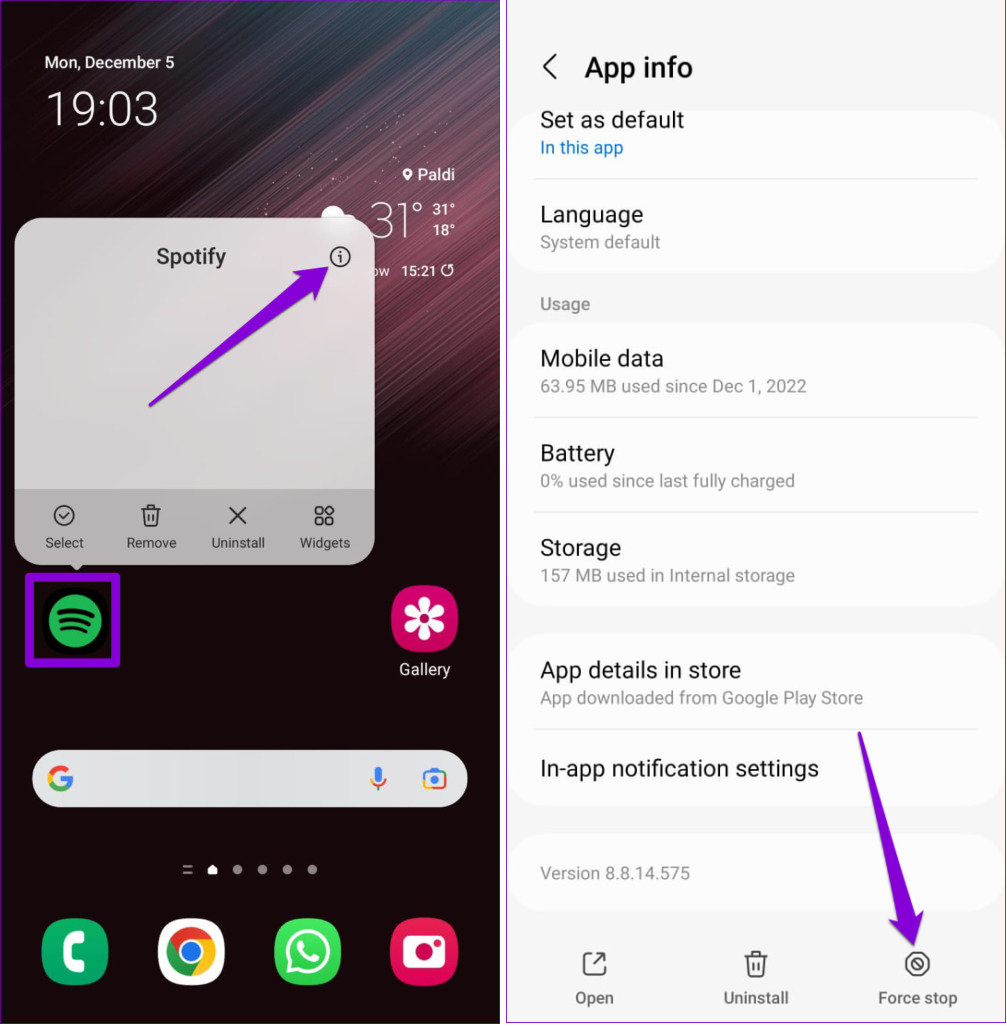
اگر از آیفون استفاده میکنید، انگشت خود را از پایین صفحه به بالا بکشید یا دکمه صفحه اصلی را دو بار فشار دهید تا تغییر دهنده برنامه ظاهر شود. کارت برنامه Spotify را پیدا کنید و انگشت خود را روی آن بکشید تا بسته شود.
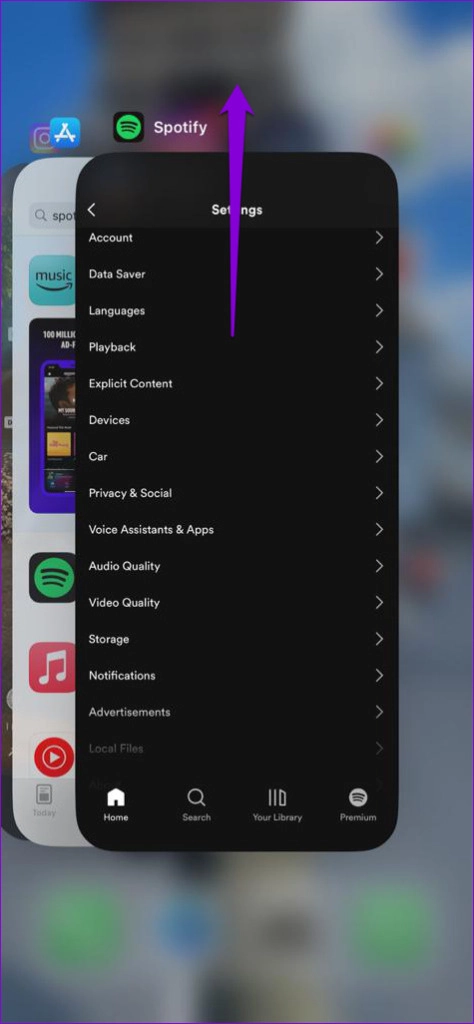
برنامه Spotify را دوباره باز کنید و دوباره وارد شوید.
5. تاریخ و زمان خودکار را فعال کنید
اگر تلفن شما روی تاریخ یا زمان اشتباه تنظیم شده باشد، ممکن است برنامه هایی مانند Spotify با سرورها ارتباط برقرار نکنند و خطاها را نمایش دهند . به جای تصحیح تاریخ و زمان به صورت دستی، ترجیحاً ویژگی تاریخ و زمان خودکار را در گوشی خود فعال کنید.
حتما بخوانید: رفع مشکل کانکت و وصل نشدن اسپاتیفای به اینترنت
تنظیم تاریخ و زمان خودکار در گوشی اندروید
مرحله 1: برنامه تنظیمات را در گوشی خود باز کنید و به general management بروید.

مرحله 2: روی تاریخ و زمان ضربه بزنید و کلید "Automatic time and date" را فعال کنید.
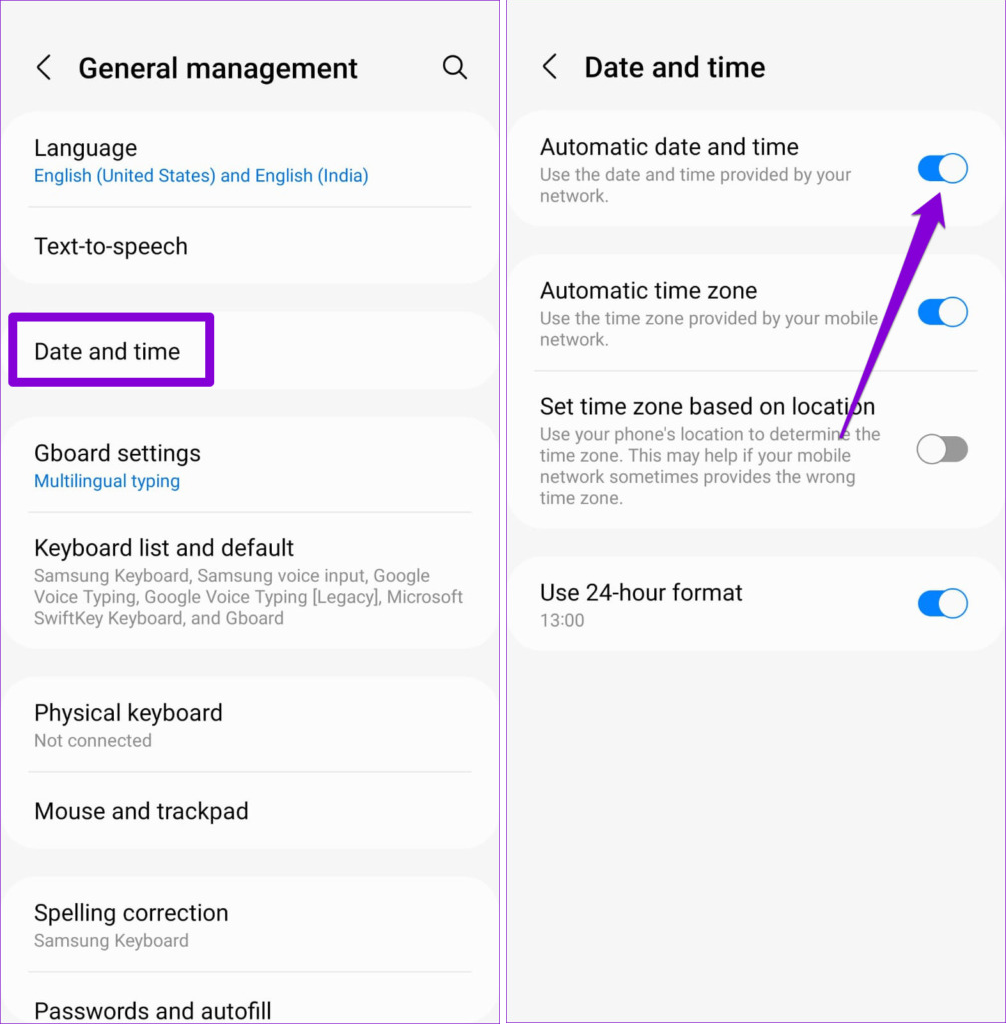
تنظیم تاریخ و زمان خودکار در گوشی آیفون
مرحله 1: برنامه تنظیمات را در آیفون خود اجرا کنید و به General بروید.
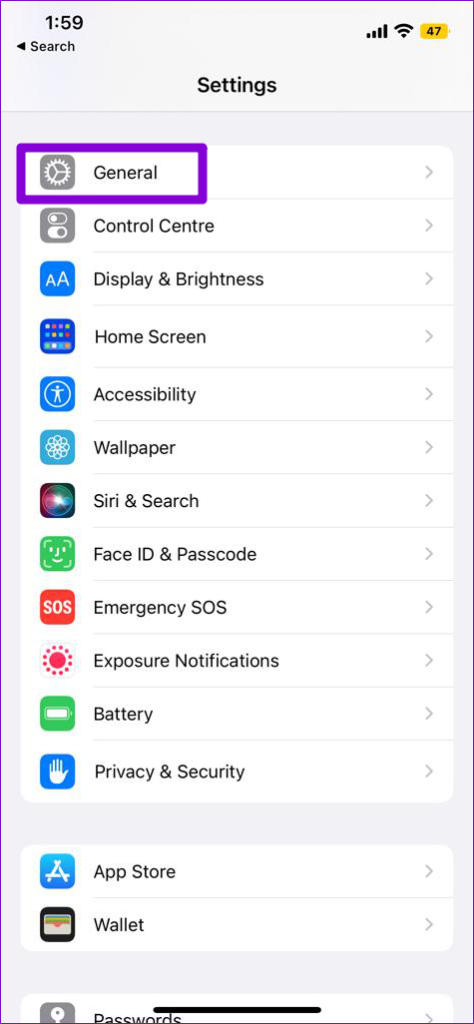
مرحله 2: روی Date & Time ضربه بزنید و سوئیچ کنار Set Automatically را تغییر دهید.
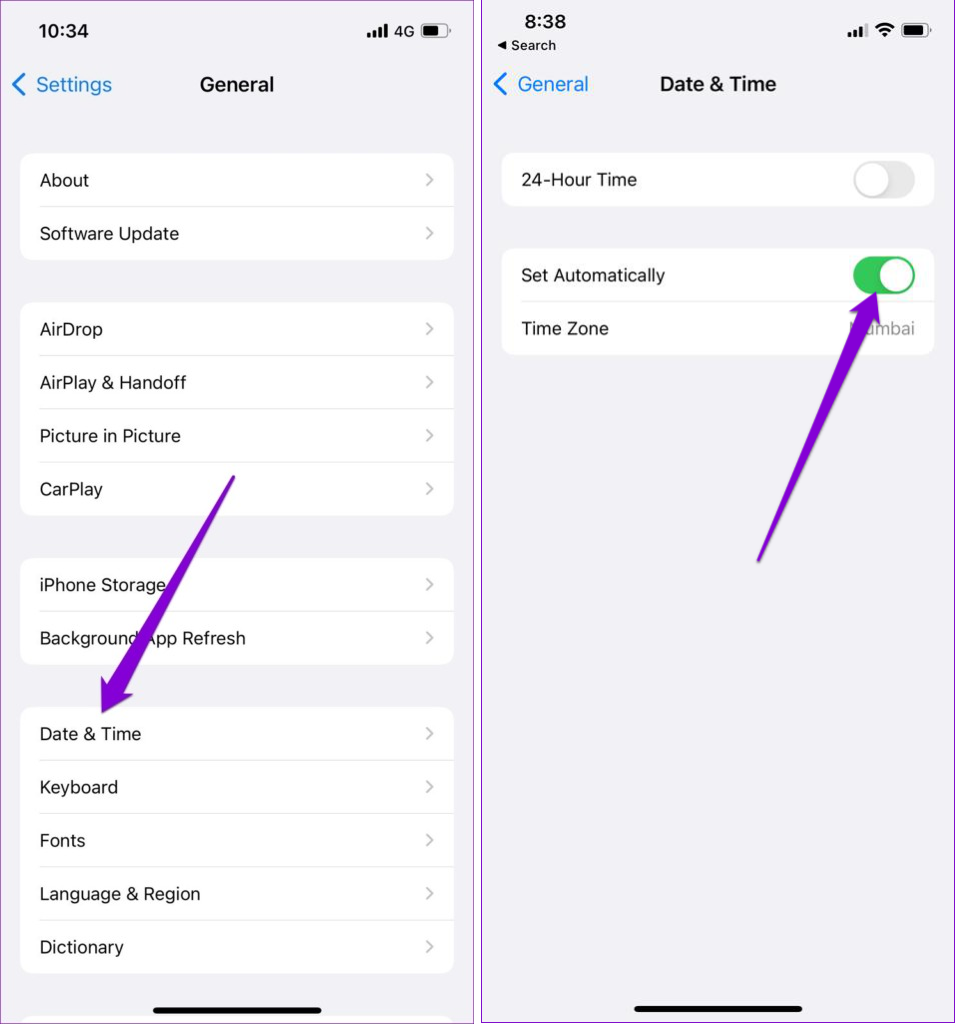
6. بدون رمز ورود وارد شوید
Spotify همچنین به شما امکان می دهد بدون وارد کردن رمز عبور وارد شوید. اگر رمز عبور خود را به خاطر نمی آورید یا اگر برنامه مدام خطا می دهد، می توانید از این گزینه استفاده کنید.
مرحله 1: برنامه Spotify را باز کنید و روی گزینه Log in در پایین ضربه بزنید.
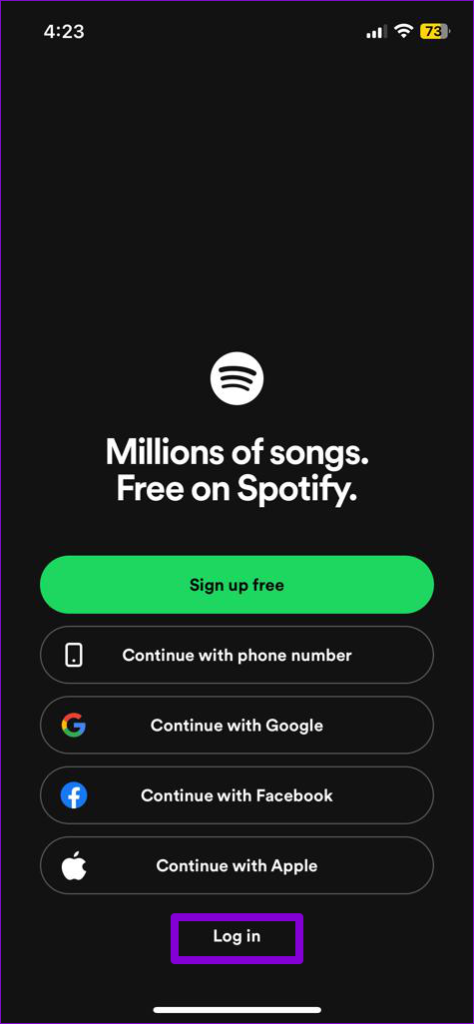
مرحله 2: روی "log in without password" ضربه بزنید.
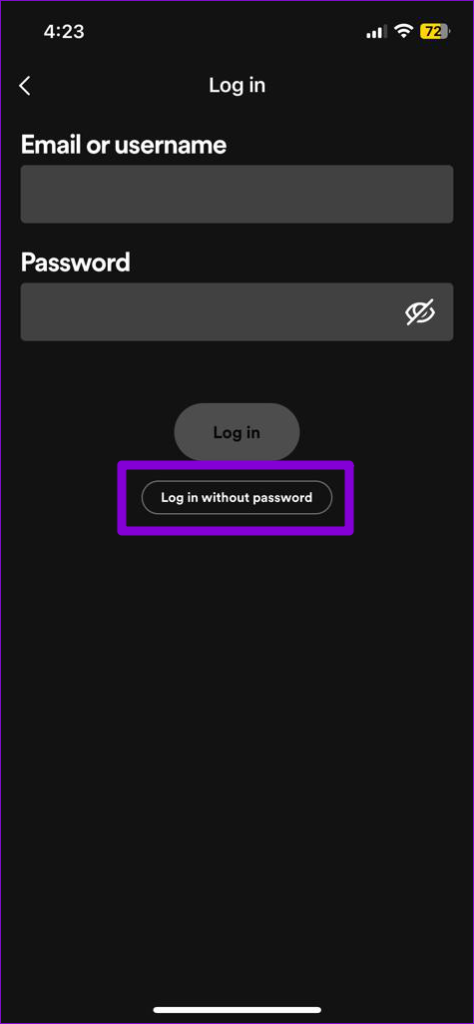
مرحله 3: آدرس ایمیل یا نام کاربری خود را وارد کنید و روی دکمه دریافت لینک ضربه بزنید.
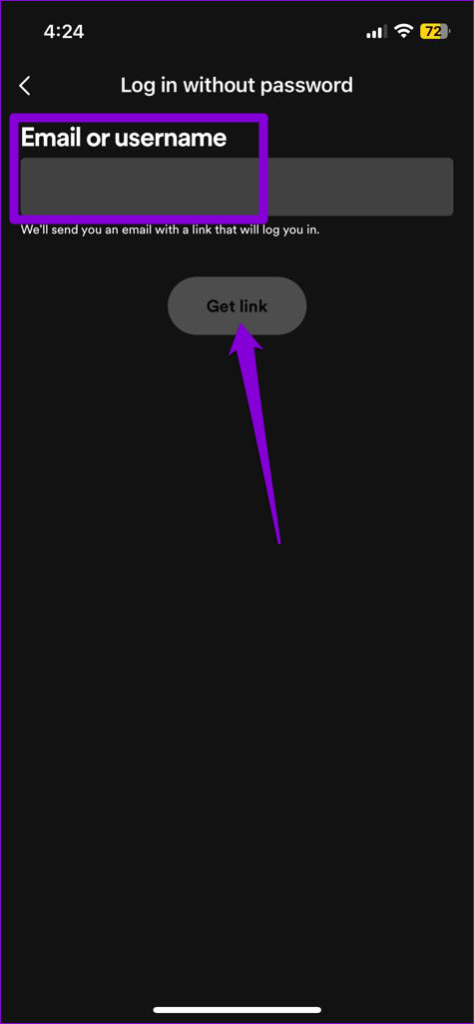
مرحله 4: برای مشاهده ایمیل دریافتی، روی دکمه «open email app» ضربه بزنید. برای ورود به حساب کاربری خود روی دکمه Go to Spotify ضربه بزنید.
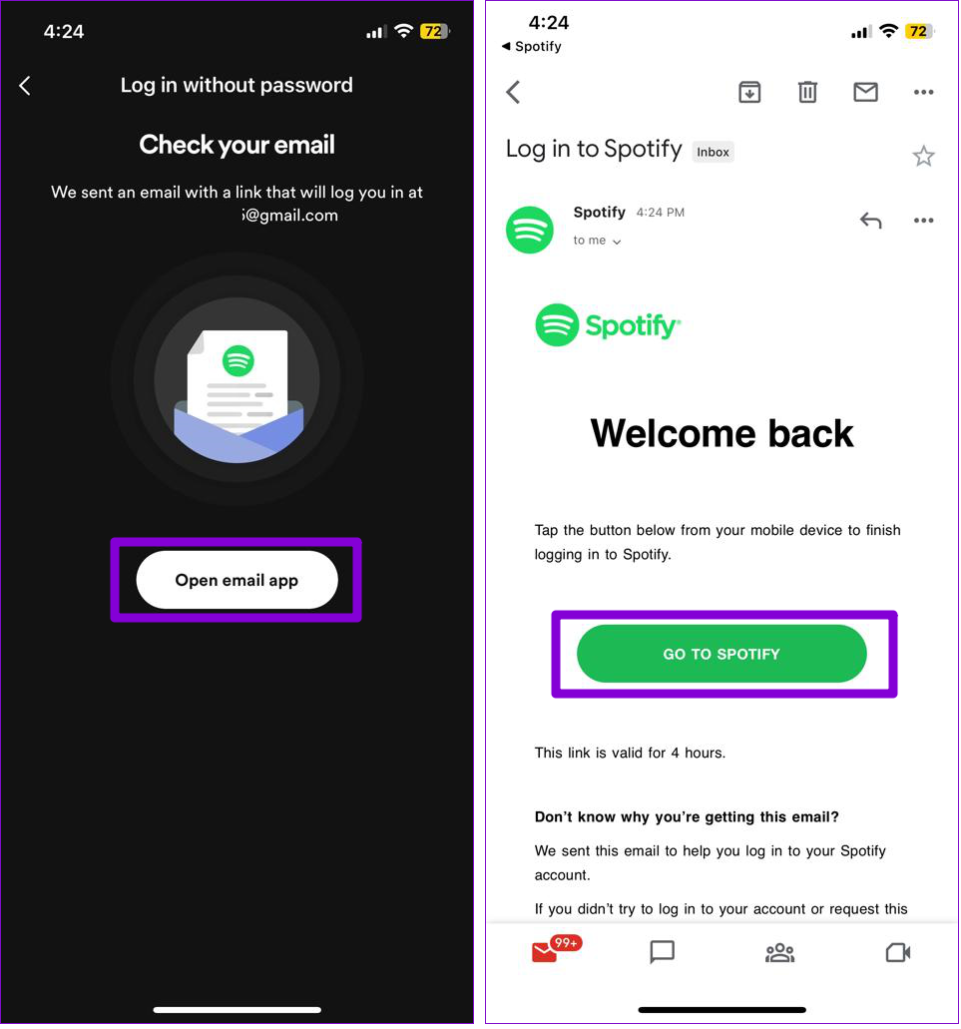
مرحله 5: پس از ورود به سیستم، می توانید رمز عبور خود را بازنشانی کنید. برای ادامه روی دکمه «set new password» ضربه بزنید. رمز عبور جدید خود را در کادر متن وارد کنید و روی ذخیره ضربه بزنید.
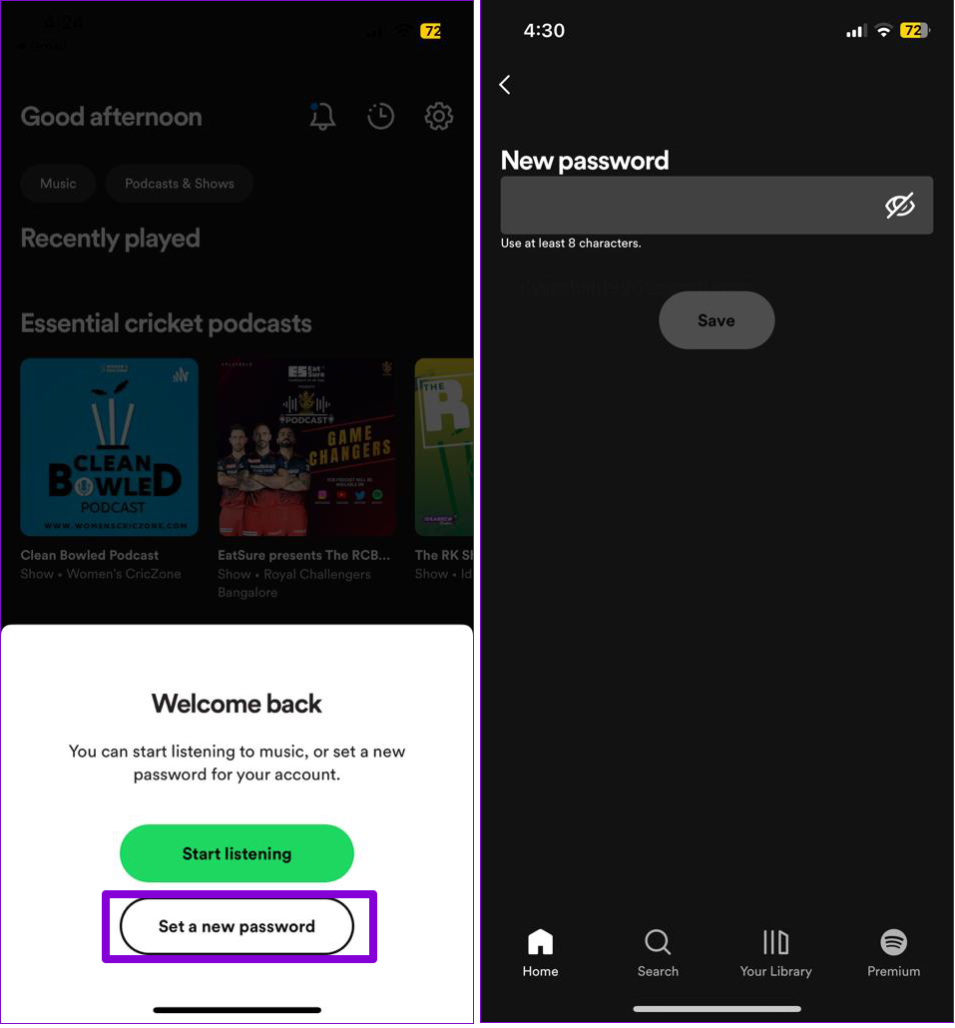
7. وضعیت سرور SPOTIFY را بررسی کنید
حتی سرویس های محبوبی مانند Spotify نیز مستعد قطع شدن سرور هستند. هنگامی که این اتفاق می افتد، برنامه Spotify ممکن است شما را وارد سیستم نکند و خطاهای عجیب و غریب را نشان دهد .
وبسایتهایی مانند Downdetector قطع شدن سرور برای چندین سرویس محبوب از جمله Spotify را نظارت میکنند. میتوانید از وبسایت آنها دیدن کنید تا ببینید آیا دیگران نیز مشکلات مشابهی دارند یا خیر. اگر این یک مشکل گسترده است، تنها گزینه شما این است که صبر کنید تا Spotify آن را برطرف کند.
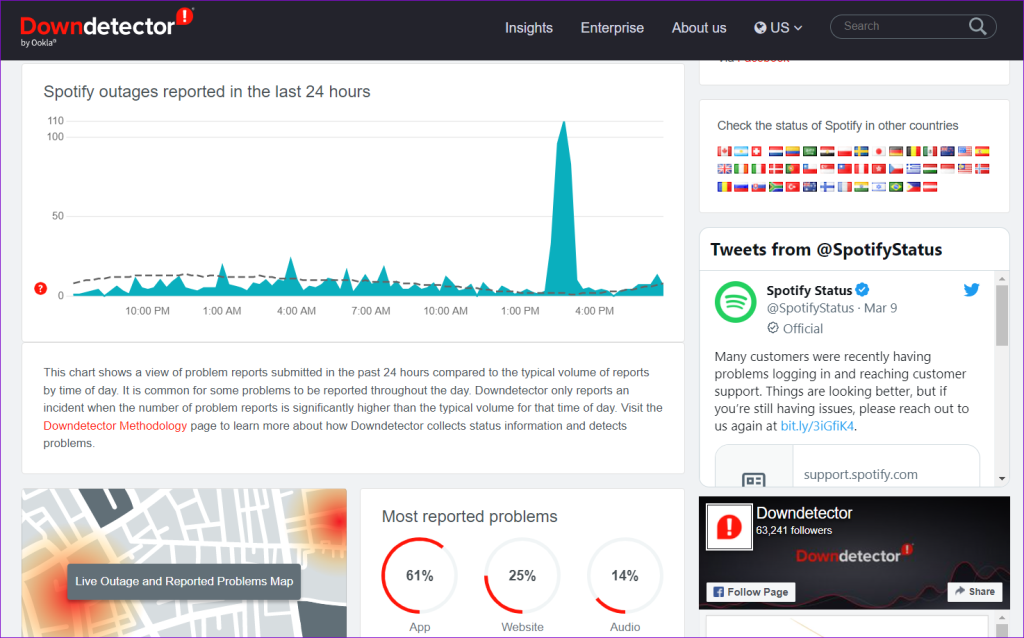
8. کش برنامه را پاک کنید.
دلیل دیگری که ممکن است Spotify در تلفن شما رفتار عجیبی داشته باشد این است که داده های حافظه پنهان موجود خراب یا غیرقابل دسترسی است. اگر اینطور است، پاک کردن کش برنامه Spotify باید دوباره کارها را به حرکت درآورد.
حتما بخوانید: چگونه صف spotify را پاک کنیم
توجه: Spotify برای ایفون فقط به شما امکان می دهد کش برنامه را از منوی تنظیمات درون برنامه پاک کنید. از آنجایی که بدون ورود به سیستم نمی توانید به آن منو دسترسی پیدا کنید، تنها گزینه شما حذف نصب و نصب مجدد برنامه است.
مرحله 1: روی نماد برنامه Spotify به مدت طولانی فشار دهید و از منوی ظاهر شده روی نماد "i" ضربه بزنید.
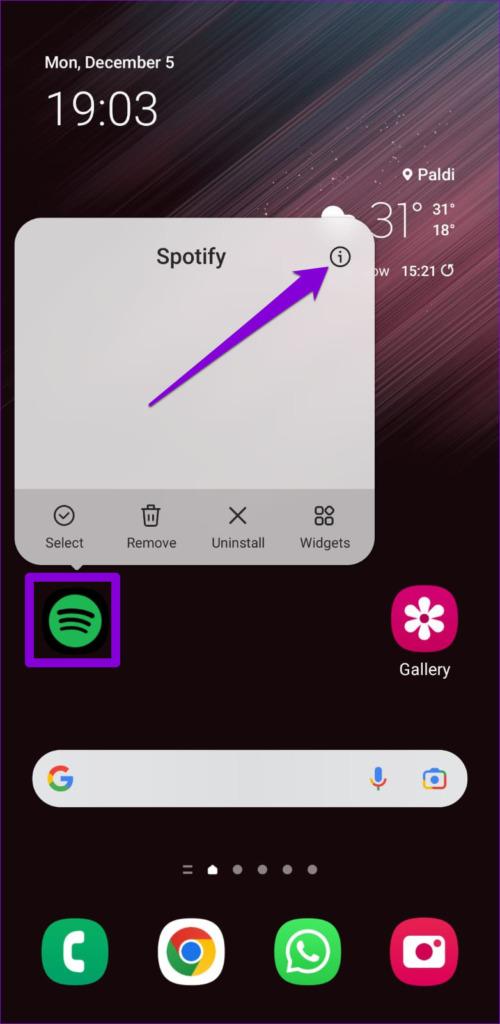
مرحله 2: به Storage بروید و روی گزینه Clear cache در پایین ضربه بزنید.
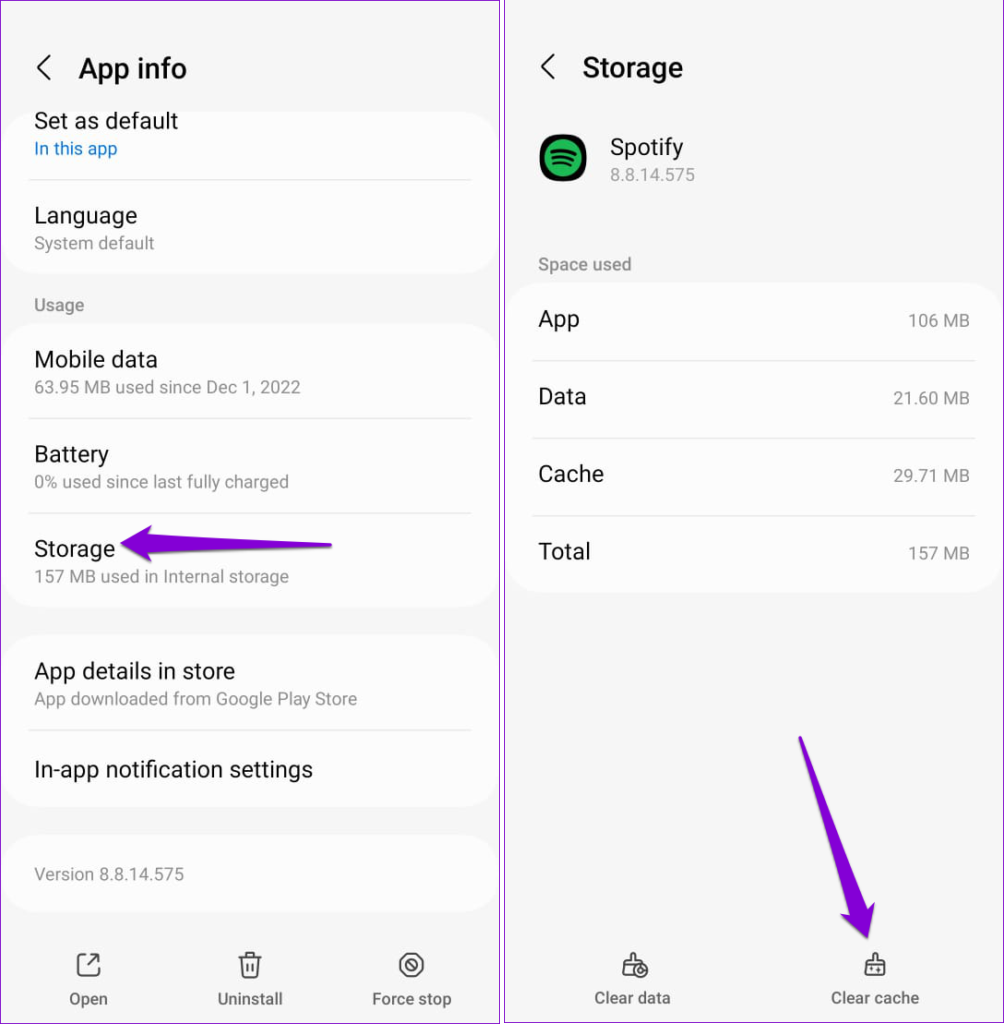
9. برنامه اسپاتیفای را به روز کنید
اگر هیچ یک از راه حل های بالا کار نمی کند، ممکن است برنامه Spotify در تلفن شما قدیمی یا باگ باشد. برای به روز رسانی برنامه Spotify به Play Store (اندروید) یا App Store (iPhone) بروید. پس از آن، باید بتوانید بدون مشکل وارد حساب کاربری خود شوید.
دانلود برنامه Spotify برای اندورید
دانلود برنامه Spotify برای آیفون
سخن آخر : به دنیای موسیقی وصل شوید
چنین مشکلاتی برای ورود به سیستم در برنامه Spotify می تواند به راحتی روحیه شما را خراب کند. امیدواریم راه حل های ذکر شده در بالا مفید بوده باشد و اکنون بتوانید دوباره به موسیقی و پادکست های مورد علاقه خود گوش دهید.
مقالات مرتبط:
آموزش کپی کردن لیست پخش اسپاتیفای
چگونه آهنگ را از پلی لیست اسپاتیفای حذف کنیم

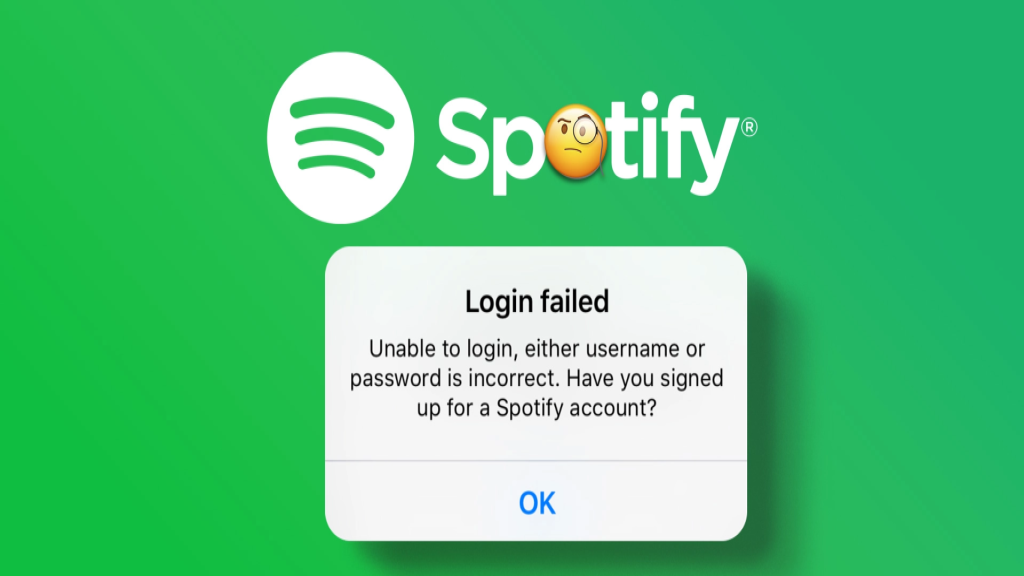
دیدگاه ها